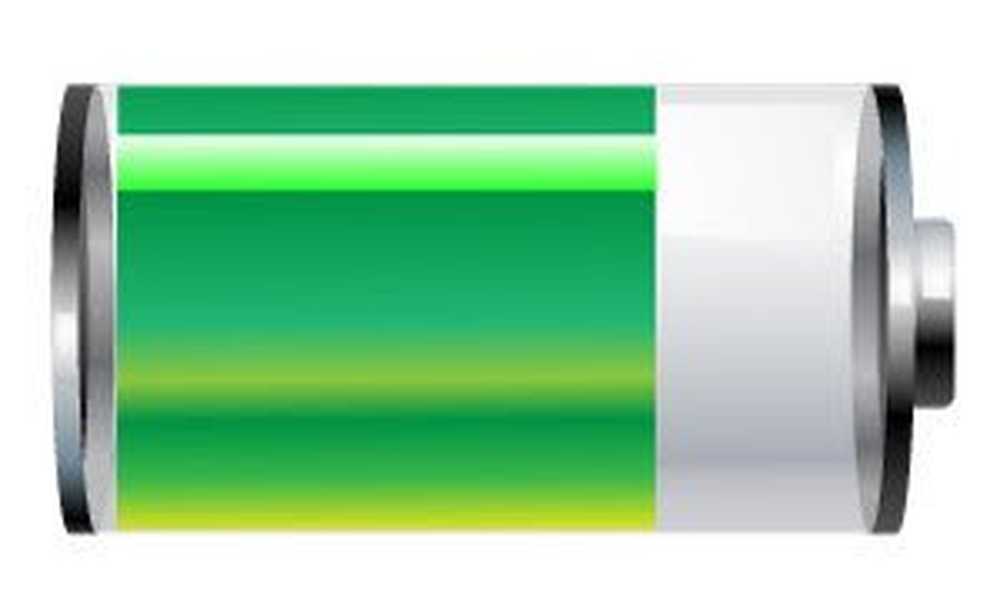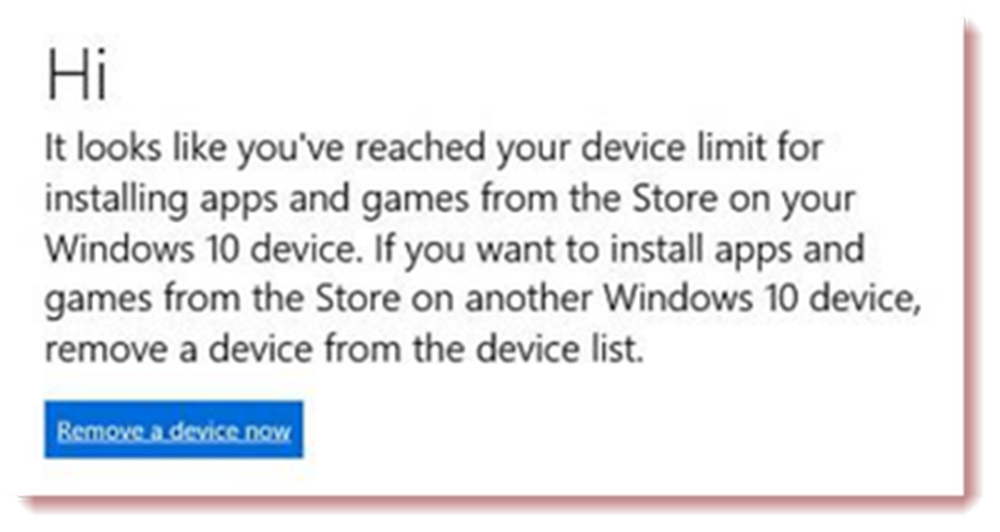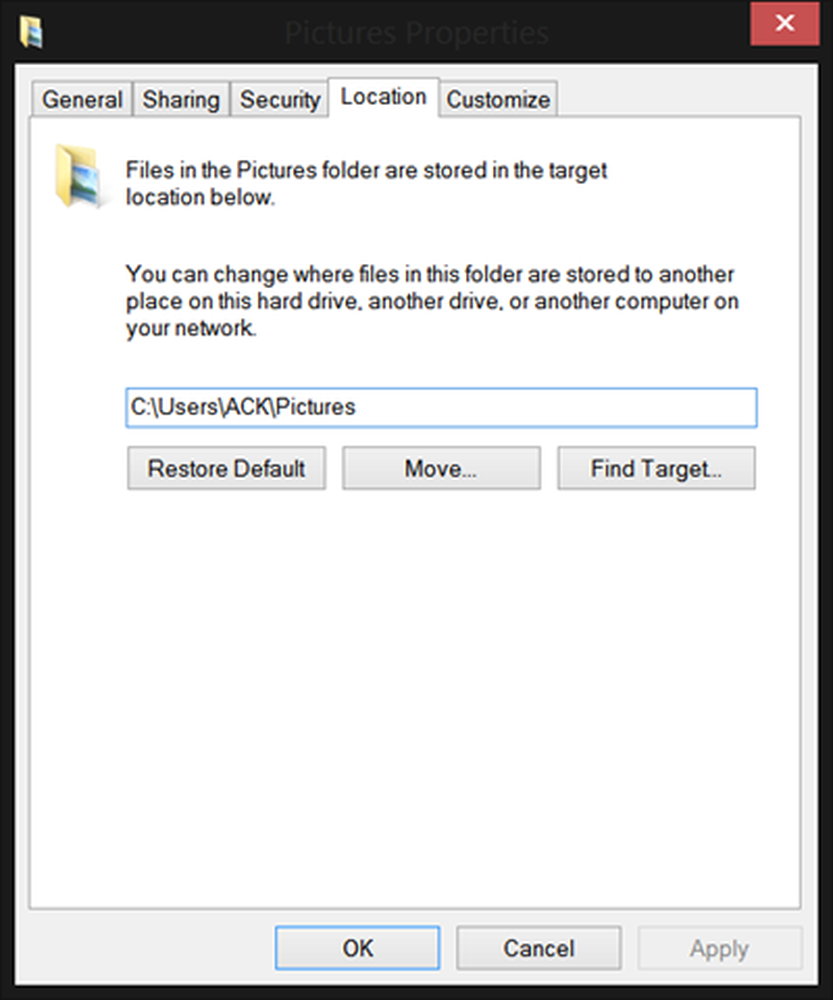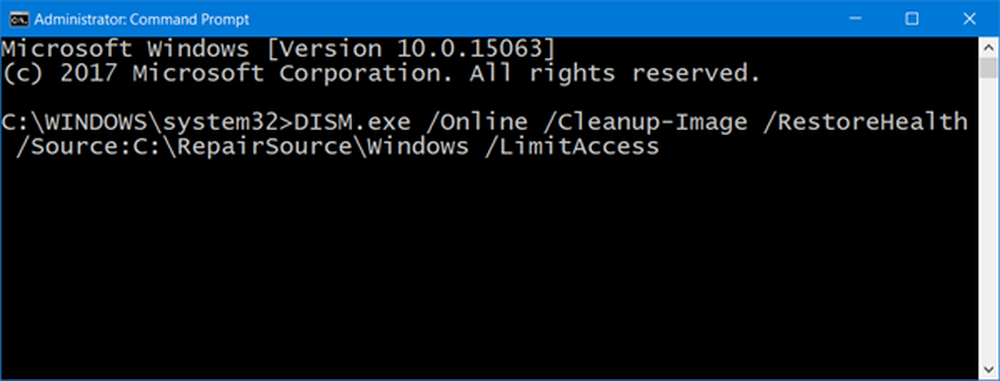Fix DCOM Error 1084 op Windows 10
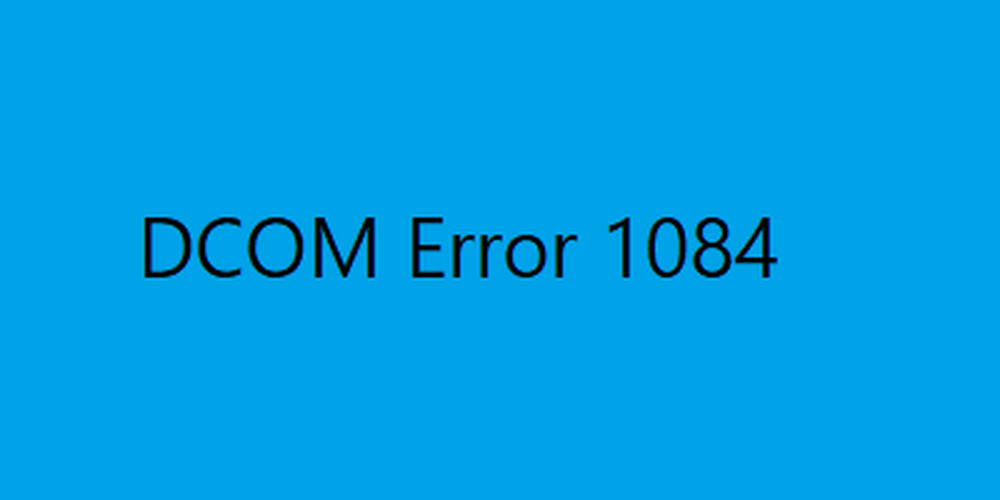
DCOM is een module op Windows-computers, waarmee die computers programma's via een netwerk naar een andere computer kunnen uitvoeren. Het is een acroniem dat voor staat Gedistribueerd Component Object Model en het is een softwarecomponent van Microsoft waarmee COM-objecten met elkaar kunnen communiceren terwijl dat programma op afstand via het netwerk wordt uitgevoerd. Een andere uitbreiding van het DCOM-model is de COM-model. Beide werken samen om de beoogde taak uit te voeren. Er zijn 3 componenten die deze module laten werken. Zij zijn CLSID of de Klasse-ID, PROGID of de programmatische identificatiecode en APPID of Application Identifier.
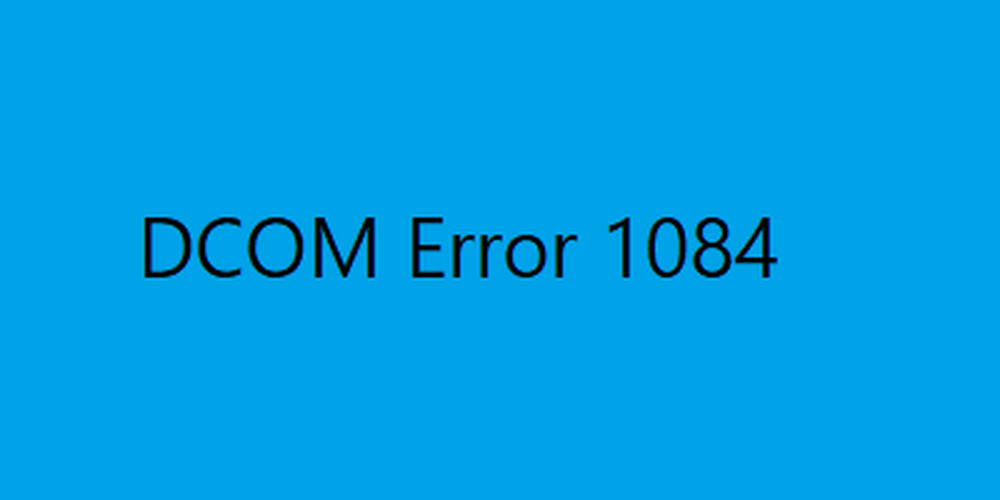
Fix DCOM Error 1084
DCOM kan fouten tegenkomen 1084 op Windows 10. Hierdoor zou uw uitvoering van programma's op een externe computer op het netwerk worden onderbroken. Als DCOM fout 1084 heeft gekregen bij het starten van een service, DISM of in andere scenario's, in het gebeurtenislogboek, in Windows, dan kunnen deze suggesties u helpen.
- Controleer de status van DCOM Server Process Launcher of DCOMLAUNCH Service en de bijbehorende 3 afhankelijkheden.
- Los problemen op in Clean Boot State om te zien welke service van derden het probleem veroorzaakt.
- Voer DISM uit
- Reset deze pc zonder gebruikersbestanden te verliezen.
1] Controleer de status van DCOM Server Process Launcher of DCOMLAUNCH Service en zijn 3 afhankelijkheden
De DCOMLAUNCH-service start COM- en DCOM-servers als reactie op aanvragen voor objectactivering. Als deze service wordt gestopt of uitgeschakeld, werken programma's die COM of DCOM gebruiken niet correct. Het wordt sterk aanbevolen om de DCOMLAUNCH-service te laten werken.
Zoeken Dienstenin het zoekvak van Cortana, klik op het pictogram Services en open de Services Manager in een nieuw venster. Of gewoon op de WINKEY + R knopcombinatie om te starten Rennen venster. Typ in services.msc en druk op invoeren om hetzelfde Services-hulpprogramma te openen.

- DCOM-serviceprocesstarter.
- Achtergrondtaken Infrastructuurservice.
- Local Session Manager.
- Remote Procedure Call (RPC).
Klik er één voor één op met de rechtermuisknop.
Klik op Eigenschappen. Voor de vervolgkeuzelijst van Opstarttype, kiezen automatisch. En zorg ervoor dat ze allemaal zijn hardlopen.
Klik op OK voor elk ervan.
2] Los problemen op in Clean Boot State om te zien welke service van derden het probleem veroorzaakt
U kunt handmatig meer problemen oplossen door Clean Boot uit te voeren. Een schone start start een systeem met minimale stuurprogramma's en opstartprogramma's. Wanneer u de computer opstart bij opschonen, start de computer eerst een vooraf ingestelde minimale set stuurprogramma's en opstartprogramma's en omdat de computer begint met een minimale set stuurprogramma's, werken sommige programma's mogelijk niet zoals u verwachtte.
Clean-boot-probleemoplossing is ontworpen om een prestatieprobleem te isoleren. Om probleemoplossing bij het schoon opstarten op te lossen, moet u één proces per keer uitschakelen of inschakelen en vervolgens de computer na elke actie opnieuw opstarten. Als het probleem verdwijnt, weet je dat dit het laatste proces was dat het probleem veroorzaakte.
3] Gebruik DISM-opdrachten
Om dit te doen, drukt u op de WINKEY + X-combinatie en klikt u op Opdrachtprompt (beheerder).

Voer nu de volgende drie opdrachten opeenvolgend en één voor één in:
Dism / Online / Opschonen-Beeld / CheckHealth Dism / Online / Opschonen-Afbeelding / ScanHealth Dism / Online / Cleanup-Image / RestoreHealth
Laat deze DISM-opdrachten uitvoeren en wacht tot ze worden uitgevoerd.
4] Reset deze pc zonder gebruikersbestanden te verliezen
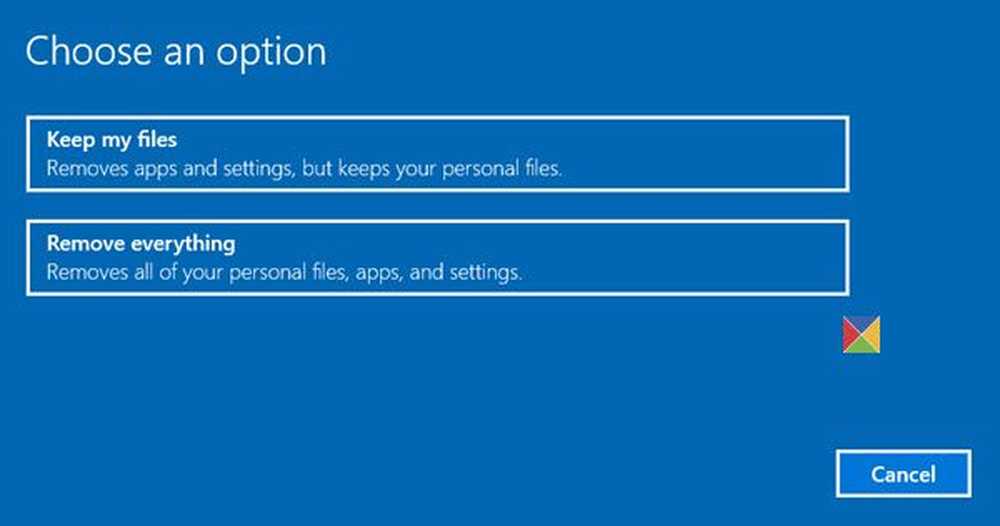
Volg onze gids om uw Windows 10-computer opnieuw in te stellen. Zorg ervoor dat u de Bewaar mijn bestands optie.
Volg de andere instructies op het scherm en laat het Windows 10 opnieuw installeren op uw computer zonder uw bestanden te verwijderen.
Start uw computer opnieuw op en controleer of uw fout hiermee is opgelost.
Ik hoop dat deze oplossingen helpen!